 2次元のルイ
2次元のルイブログやるなら SWELL × ConoHa WING がおすすめ!ルイログはこの構成で運営しています


ルイログも愛用中!







2023年10月1日 施行の景品表示法による消費者庁 規制対象(通称:ステマ規制)にならないよう、配慮して記事を作成しています。ブログ内の製品紹介・レビューは基本的に管理人が誰からの指示もなく作成したものです。もしも第三者から内容に指示があれば記事内で明記します。また、問題のある表現がありましたら、問い合わせよりご連絡いただければ幸いです。アフィリエイトリンクを通じて製品を購入することで手数料が得られ、当ブログの編集者が独自の判断で製品を選び、テスト・レビューすることができます。

できるだけ低価格で IPv6 IPoE(v6プラス)接続のできる Wi-Fi6 ルーターはないかな?
とお探しの方。
あります。
ルイログをご覧いただきありがとうございます。IPv6 IPoE(v6プラス)接続対応Wi-Fi6ルーターにより高速なインターネットライフを満喫しているR.U.Iです。
今回は IPv6 IPoE(v6プラス)接続に対応した Wi-Fi6 ルーターのエントリー機「Archer AX10」を紹介します。
ざっくりこんな感じ。
6,000円台(場合によっては下回るときも)で購入できる IPv6 IPoE(v6プラス)対応 Wi-Fi6 ルーター。※価格はAmazon参照
もともとはない機能だったのだけれど、2021年8月16日のファームウェアアップデートにて機能拡張されました。
【ファームウェアアップデート情報】
— ティーピーリンクジャパン【公式】 (@tplinkjapan) August 17, 2021
Archer AX10 がv6プラスおよびDS-Liteに対応しました!
リリースノート:
1. OneMeshに対応しました。
2. v6プラスおよびDS-Liteに対応しました。
3. Tetherアプリでシステム時刻の設定が可能になりました。
その他アップデート情報▼https://t.co/AAnQMQuZBX
その他 Wi-Fiについての基本的な説明も以下に記したので、クリックして開いてみてね。
| 無線LAN規格 | 通信速度(最大) | 周波数帯 |
|---|---|---|
| IEEE802.11ax(Wi-Fi 6) | 9.6Gbps | 2.4GHz/5GHz帯 |
| IEEE802.11ac(Wi-Fi 5) | 6.9Gbps | 5GHz帯 |
| IEEE802.11n(Wi-Fi 4) | 300Mbps | 2.4G帯/5GHz帯 |
| 5GHz | 障害物に弱い 同一の周波数帯を使用する機器が少なく電波干渉しづらい |
|---|---|
| 2.4GHz | 障害物に強い 電子レンジ、無線キーボードやマウス、Bluetooth機器と同じ周波数なので電波干渉しやすい 屋内・屋外共に利用可能 |
それではさっそく、IPv6 IPoE(v6プラス)に対応したWi-Fi6ルーターのエントリー機「Archer AX10」についてレビューしていきましょう。
メーカー様から製品を提供いただき作成しています。


ガジェットブロガー
R.U.I
プロフィール
ガジェットやモノで生活に刺激を「ルイログ」。当サイトではAppleデバイスやその周辺機器、使えるソフト・アプリ、さまざまなガジェットや生活家電・モノをレビューしています。ガジェットが好き・PCデスク周りを快適にしたい・PCを使って仕事をしている方にとって役立つ情報を発信しています。カメラ・写真が好きなのでレビュー商品も写真を多め撮影し掲載することでより商品の魅力や細かいが伝わるよう心がけています。XREALアンバサダーもやっています。 プロフィール詳細やレビューガイドライン


まずパッケージはこんな感じ。
家電量販店のWi-Fiルーターコーナーに行くと目につくパッケージです。
TP-Link さんは老舗のメーカーさんで、私も学生の頃からお世話になっています。
「気軽にはじめる 最新 Wi-Fi 技術!」




パッケージの各側面はこんな感じ。
左側面にはアイコン形式でわかりやすく機能説明があり、右側面にも仕様説明などが記されています。
とてもわかりやすく、店舗販売でもありがたいパッケージデザインです。


裏面はこんな感じ。
Wi-Fi6(802.11ax)の説明や、Archer AX10 の推しポイントなどが解説されています。




パッケージを開けて中身を取り出すとこんな感じ。
が入っていました。
今や当たり前になっていますが、接続するWi-FiのSSIDやパスワードを用紙に記載して同梱してくれるの、ありがたいですよね。
何年も前はそういう用紙が入っていないのが当たり前で、Wi-Fiルーターの裏面を覗き込んでWi-Fi接続したり、写真に撮ってそれを見ながら接続したりしたもんです。
ありがたやありがたや。


LANケーブルは長さ 1m の CAT5e タイプが付属。
おそらくどの Wi-Fiルーターを購入しても CAT5e の LANケーブルがついてくると思うのだけれど、お使いのデバイスが複数台あるのであれば CAT6 や CAT7 の LANケーブルを用意することをおすすめします。
また、それら LANケーブルはすべて同じ規格で統一を。
古い規格が 1本でも混じっていると、新しい規格もすべてその規格に合わせられちゃうので注意です。
CAT5e でも ”通信速度“は最大 1Gbps 。
けれど、”伝送帯域“が 100MHz となるため、同時に転送できる情報量が CAT6 や CAT7 より少なめとなります。
ちなみに CAT6 は 250MHz で CAT7 は 600MHz の伝送帯域となります。
同時接続台数が多い、これから増えるかも・・・ということであれば、CAT6 以上の LANケーブルを用意しておきたいところです。
電源アダプターはタコ足電源タップだとちょっと使いづらい仕様の形。
コンセント直差しならとくに問題なさそうだけれど、タコ足電源タップを利用する場合は配線時に工夫が必要になります。
端っこに刺さないと他の電源を隠しちゃう。
ただ逆に、側面に差し込める電源タップを利用していたり、壁のコンセントに直接差し込む場合はありがたい形。
上下に干渉せず横向きに挿し込めるので、できればそういう形の電源タップor壁コンセントへ直挿ししたいところ。


Archer AX10 の本体、保護フィルムを剥がす前はこんな感じ。
この価格帯でもアンテナ 4本搭載。Wi-Fi強度が上がるのは嬉しいですね。


本体上部はこんな感じ。
となっています。


少し横のアンテナとアンテナの間には「WPS/Wi-Fiボタン」「リセットボタン」。


反対側のアンテナとアンテナの間には、電源アダプターを接続するポートがあります。


Archer AX10 の下部、LEDランプが点灯する箇所はこんな感じ。
現在の接続状況などがわかります。
ちなみにこのLED箇所、TP-Linkの専用アプリ”Tether”で簡単にON/OFF切り替えができたり、時間指定で自動的にOFF(夜モード)にしたりもできます。
寝る時間帯はLEDを自動でOFFにできるので寝室へも気軽く設置できますね。大変ありがたい機能です。


アンテナを広げてみた正面はこんな感じ。
シャキーンってアンテナがアニメキャラの頭に見えてきた。笑
ちなみにこの表面の「><」部分がツヤっとした素材でできていて、ほこりや指紋が目立ちやすい。
ここはちょっと気になるポイントですね。


斜め上からみるとこんな感じ。
壁掛け設置もできるので、その際はこんな感じになります。
各ポートが上に来ますね。
Archer AX10 は本体が薄めなので壁掛けもしやすいのが嬉しいポイント。


平面に置くとこんな感じ。
このスタイルが 1番オーソドックスかな?
Wi-Fiルーターは高いところに置くものなので、棚の上とかに置くとこんな感じになります。
| 規格 | Wi-Fi 6 IEEE 802.11ax/ac/n/a 5 GHz IEEE 802.11n/b/g 2.4 GHz |
|---|---|
| Wi-Fi速度 | AX1500 5 GHz: 1201 Mbps (802.11ax) 2.4 GHz: 300 Mbps (802.11n) |
| Wi-Fi範囲 | 4LDK 高性能固定アンテナ×4 複数のアンテナが信号を増幅させより多くの方向と広いエリアをカバー ビームフォーミング クライアントに無線信号を集中させWi-Fi範囲を拡大 |
| Wi-Fi性能 | 高(High) デュアルバンド 最適なパフォーマンスを得るためにデバイスを異なる帯域へ割り当て OFDMA 複数のWi-Fi6対応クライアントと同時に通信 エアタイムフェアネス 帯域の過度な占有を制限することによりネットワーク効率を向上 4ストリーム デバイスをより多くの帯域幅に接続させます |
| 動作モード | ルーターモード ブリッジモード |
| プロセッサー | 1.5 GHz トリプルコアCPU |
| 有線ポート | ギガビットWANポート×1 ギガビットLANポート×4 |
| Wi-Fi暗号化 | WPA WPA2 WPA3 WPA/WPA2-Enterprise (802.1x) |
| VPNサーバー | OpenVPN PPTP |
IPv6 IPoE(v6プラス)接続では VPNサーバーの構築は基本できないのでご留意を。
2.4GHz帯は 300Mbps 上限の 802.11n というところも注意点。
11ax の1つ下は 11ac なのだけれど、11acは 5GHz 専用帯域のため 11n となっています。
だいたいは 11ax の 5GHz帯域に接続されるだろうけれど、一応ここも把握しておきましょう。
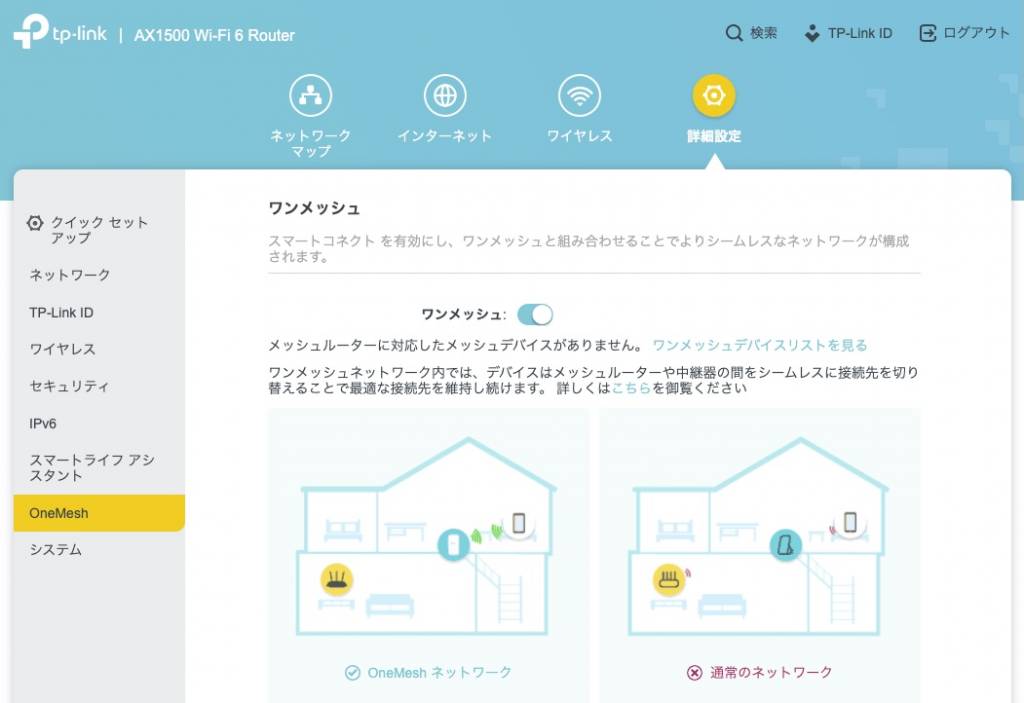
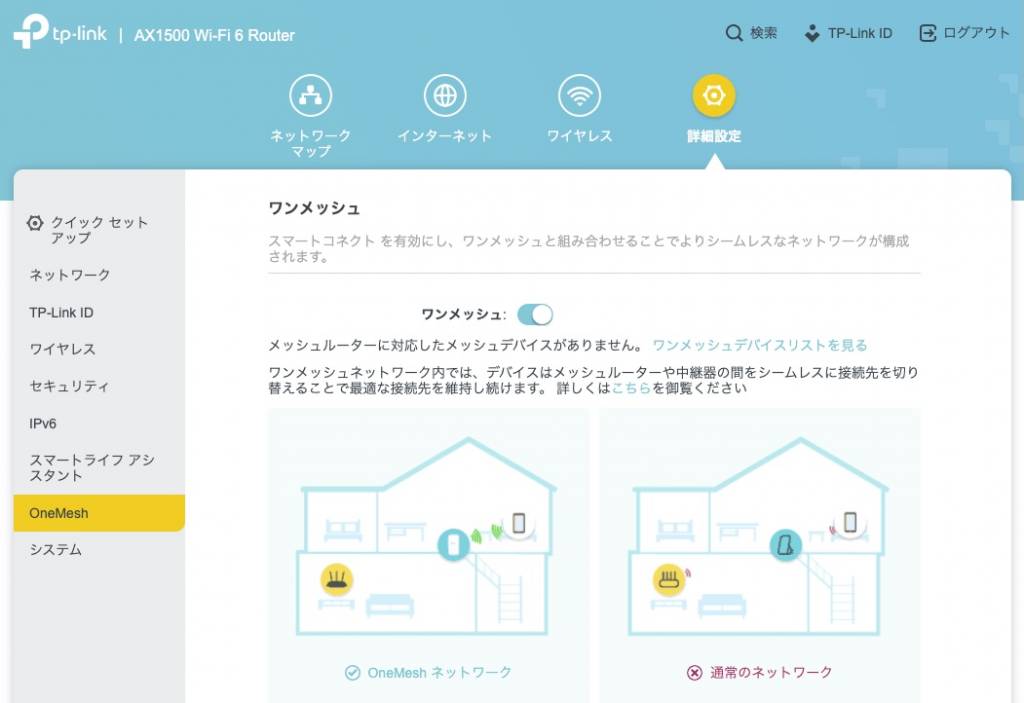
Archer AX10 もファームウェアアップデートにより漏れなくOneMesh対応となりました。
例えば一人暮らしで Archer AX10 を使っていて、同棲や結婚で広い家に引っ越したからWi-Fiルーターを変えたい!となったとき。
Wi-Fiルーターを買い替えずとも、OneMesh 対応の中継機を買い足せば広いお家でも対応できます。
ちなみに上記スクリーンショットはweb版管理画面。
スマホでも「Tether」という簡単設定&管理ができるアプリがあるのでめちゃくちゃ便利。
PCで設定する web版管理画面もかなりわかりやすく使いやすいのだけれど、手軽にいつでもWi-Fi接続状況を確認、変更できるのでとりあえず入れておくことをおすすめします。
かんたん設定&管理アプリの Tether があったり、web管理画面がめちゃくちゃわかりやすいということもあって、Wi-Fiルーターは TP-Link 推しの私。
TP-Link さんの Wi-Fi6ルーター導入する前や他所では B社の Wi-Fiルーターを使うことが多いのだけれど、断然こちらの方が使いやすいです。
Wi-Fi6ルーター Archer AX10 のWi-Fi速度と、前に利用していた B社の Wi-Fi5ルーターで速度を比較してみました。
インターネット回線環境は、フレッツ光のマンションタイプで max 1GHz(理論値)。
B社の Wi-Fi5ルーターを利用していた頃は MacBook Air M1(2020)でだいたい 100Mbps台平均の速度でした。
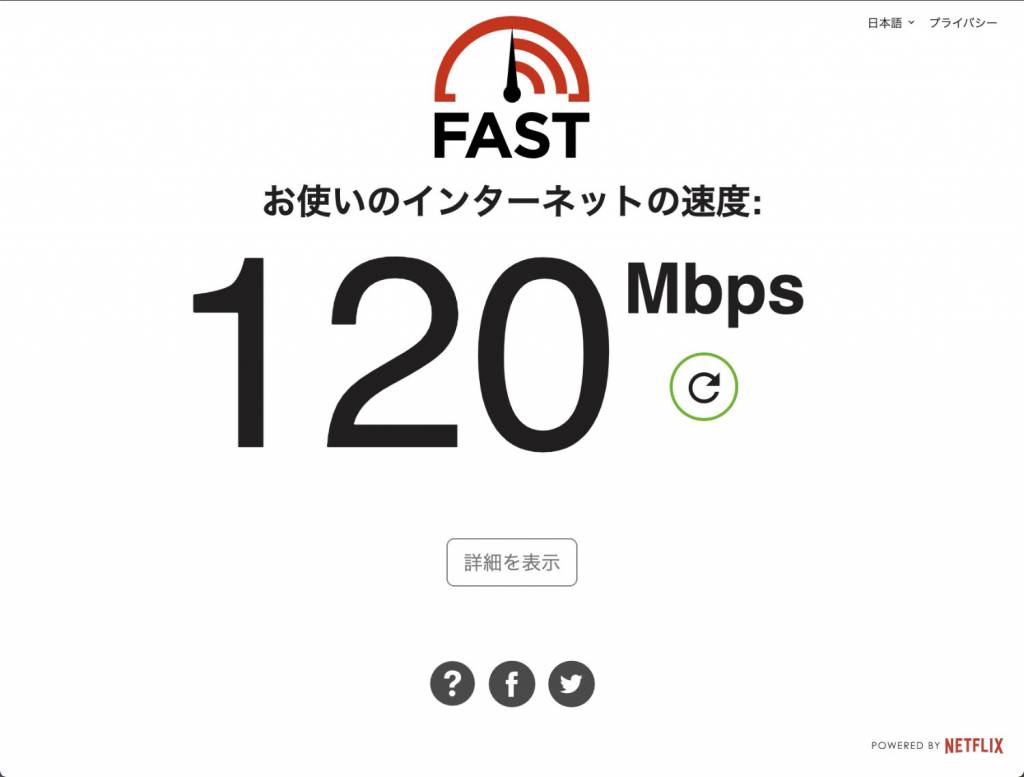
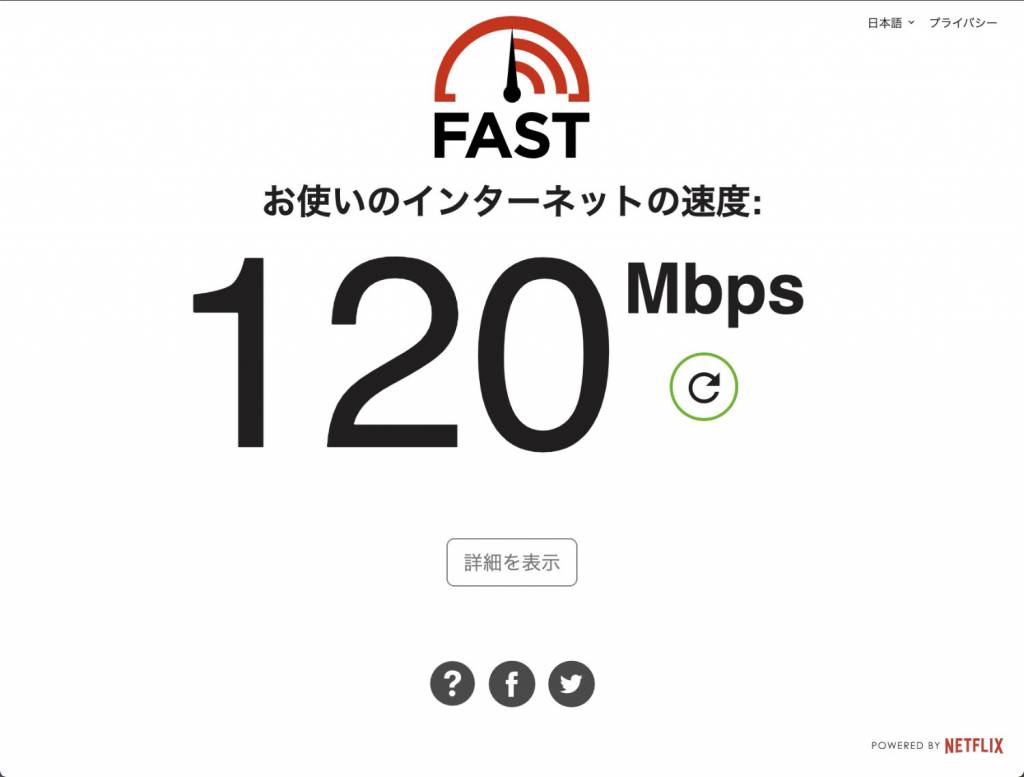
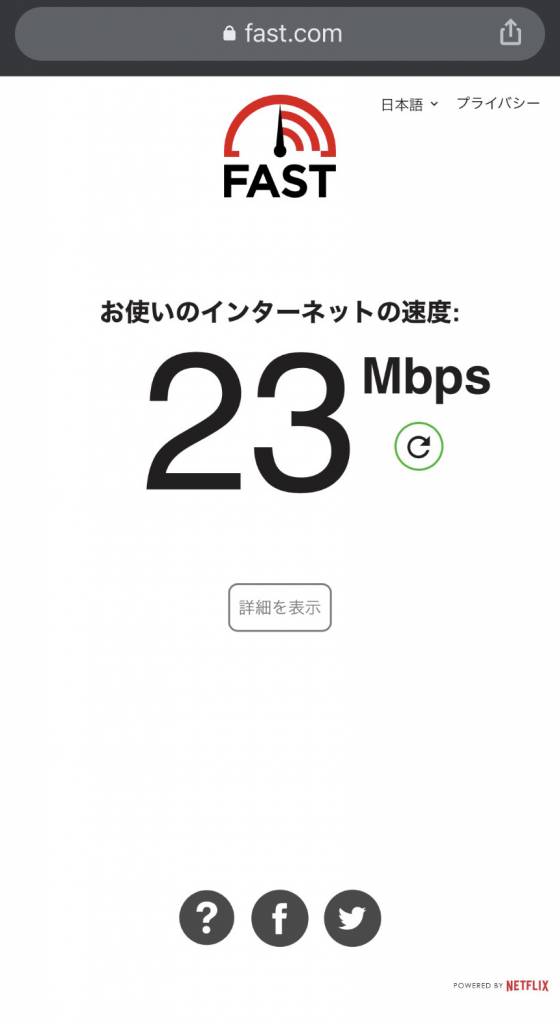
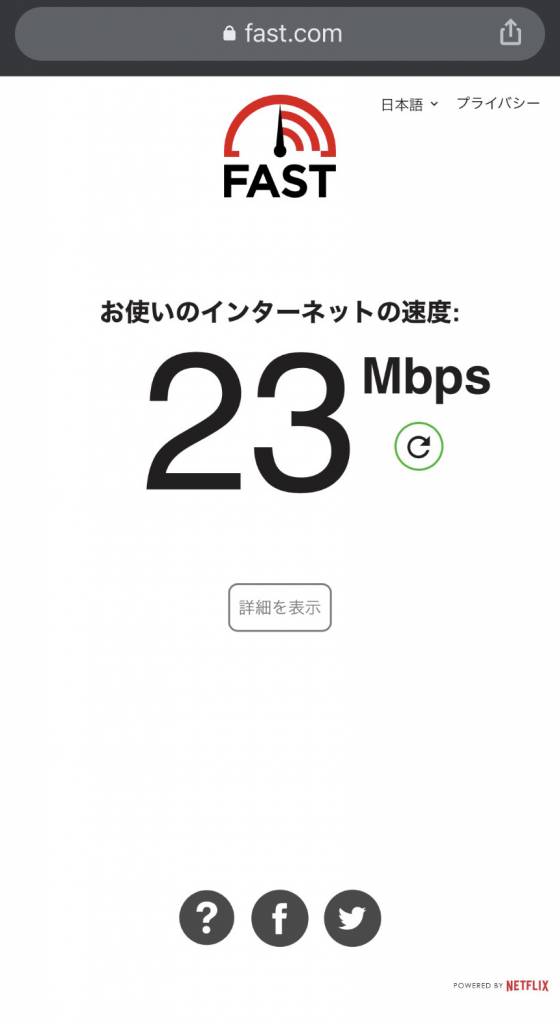
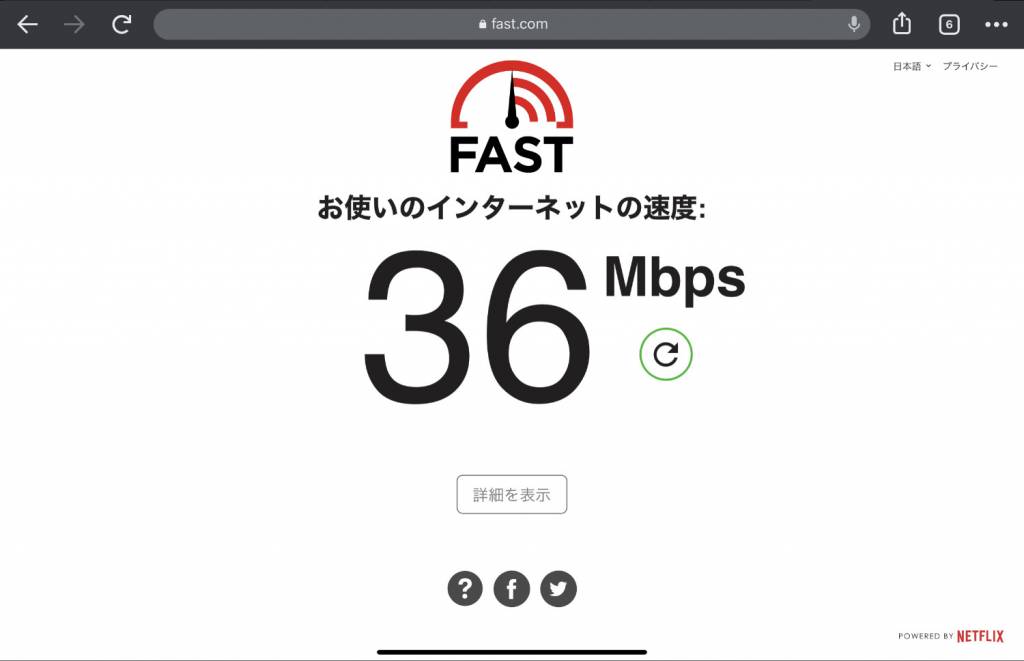
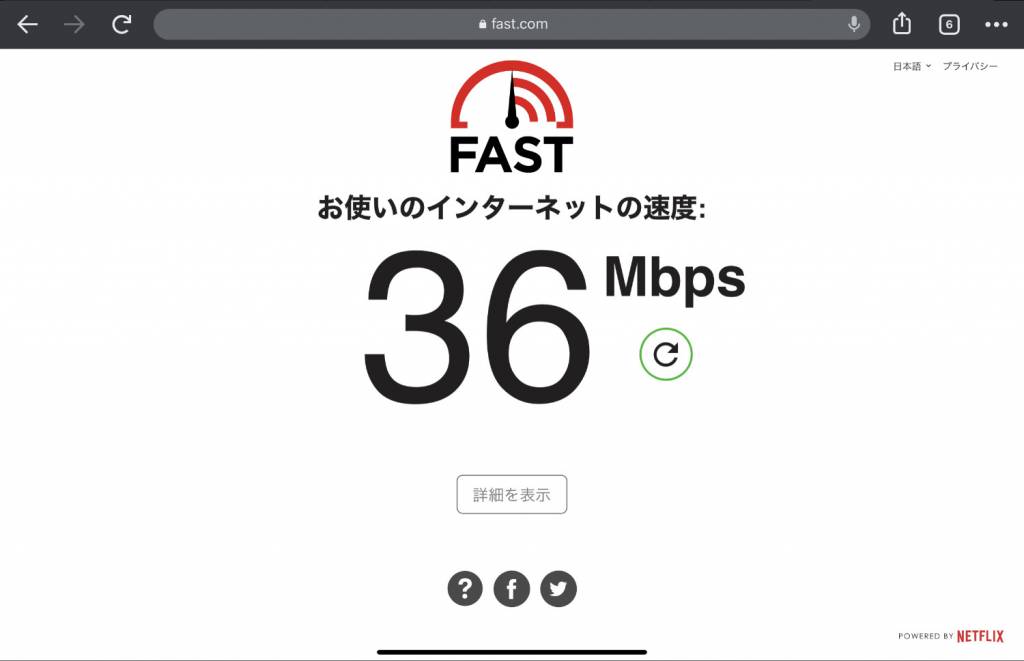
※すべて 5GHz 帯に接続したWi-Fi速度
時間により前後はするけれど、だいたいこんな感じの速度でした。
MacBook Air M1(2020)では許容値だけれど、iPhoneX や iPad Pro 11(第3世代/2021)ではかなり遅いですね。
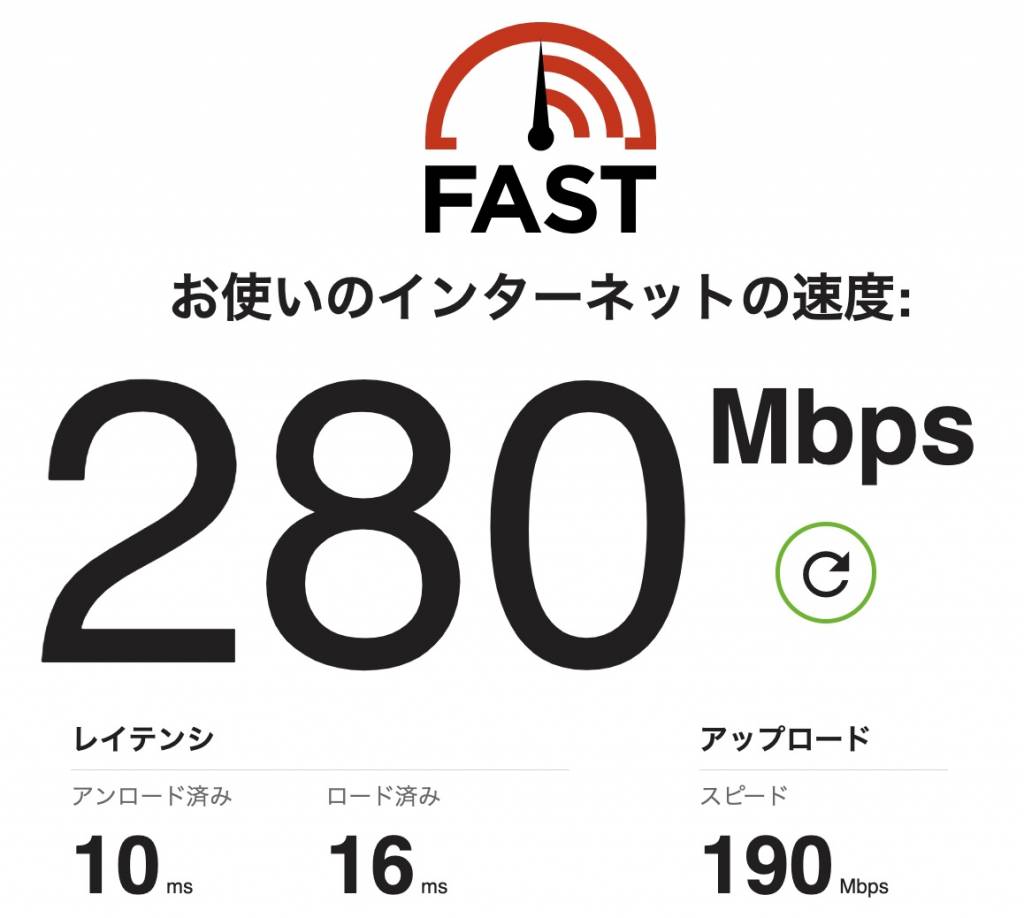
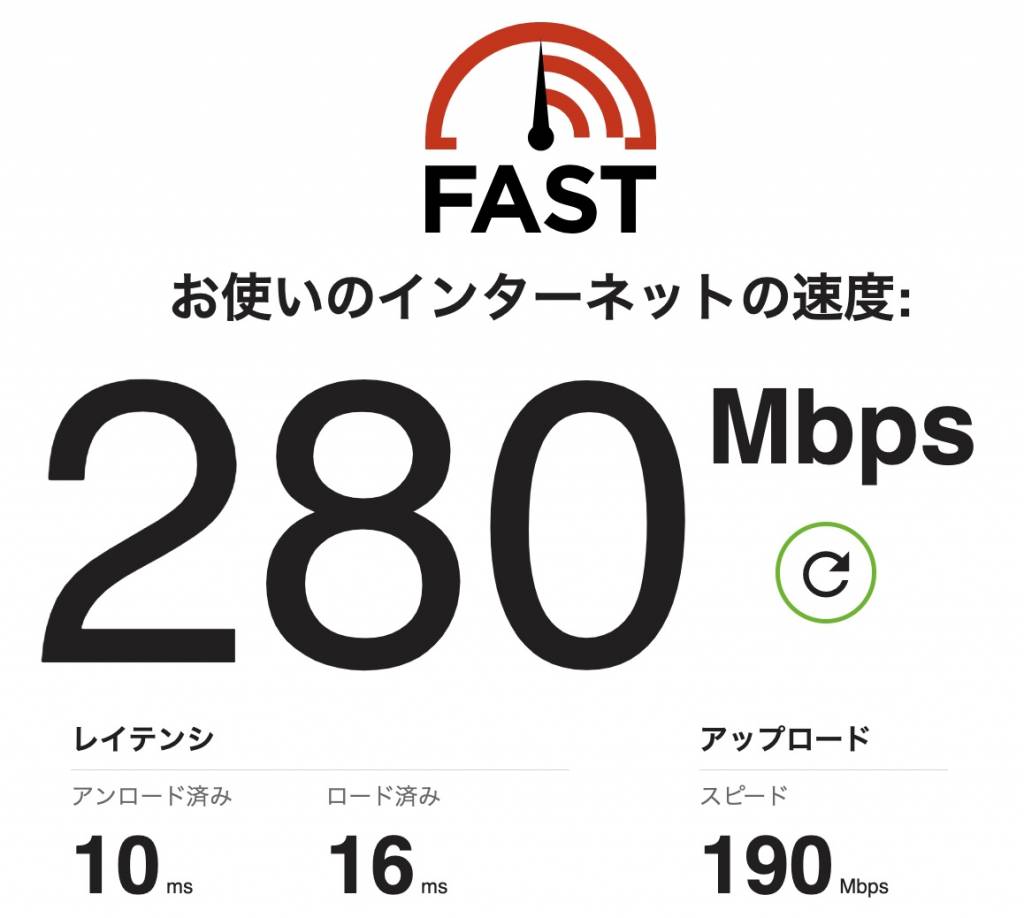
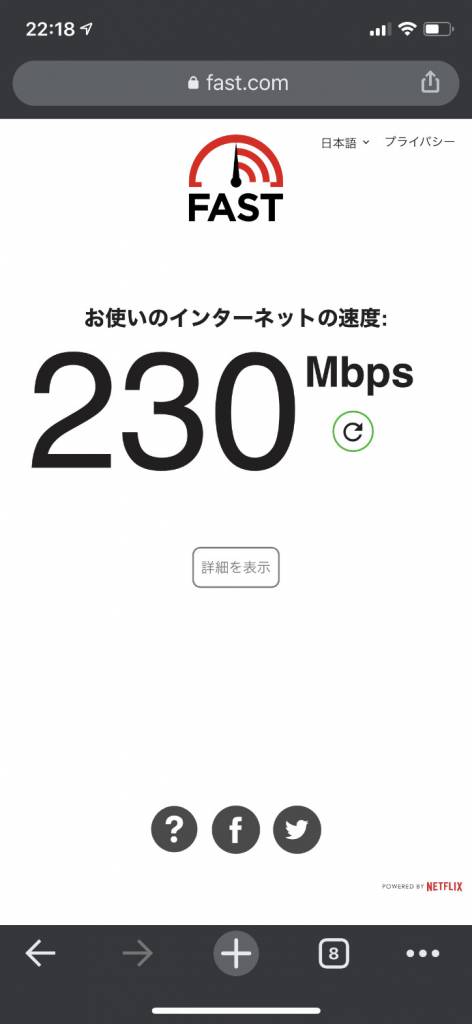
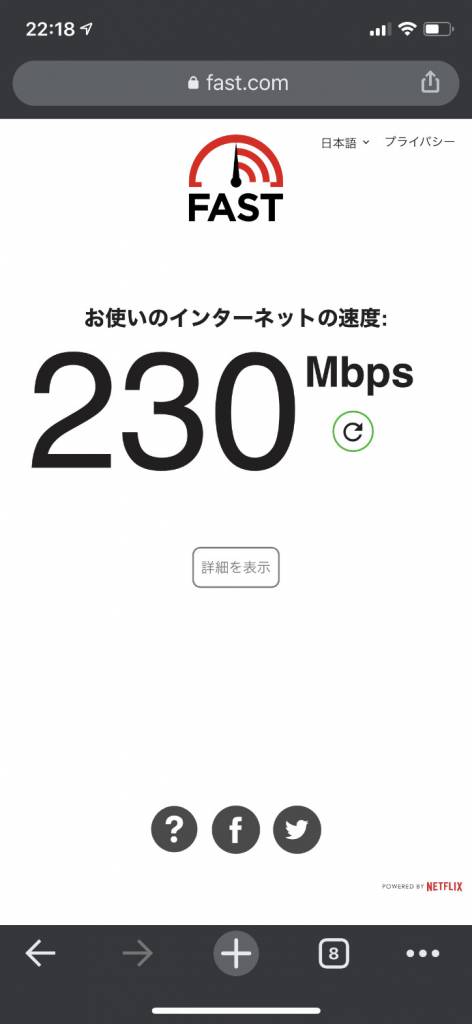
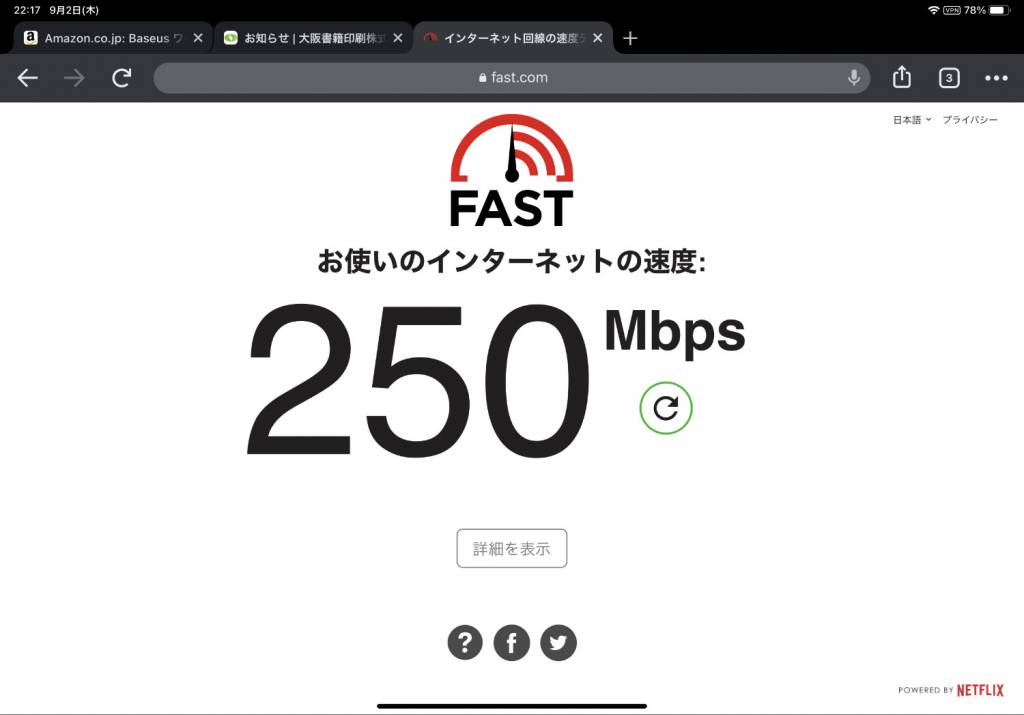
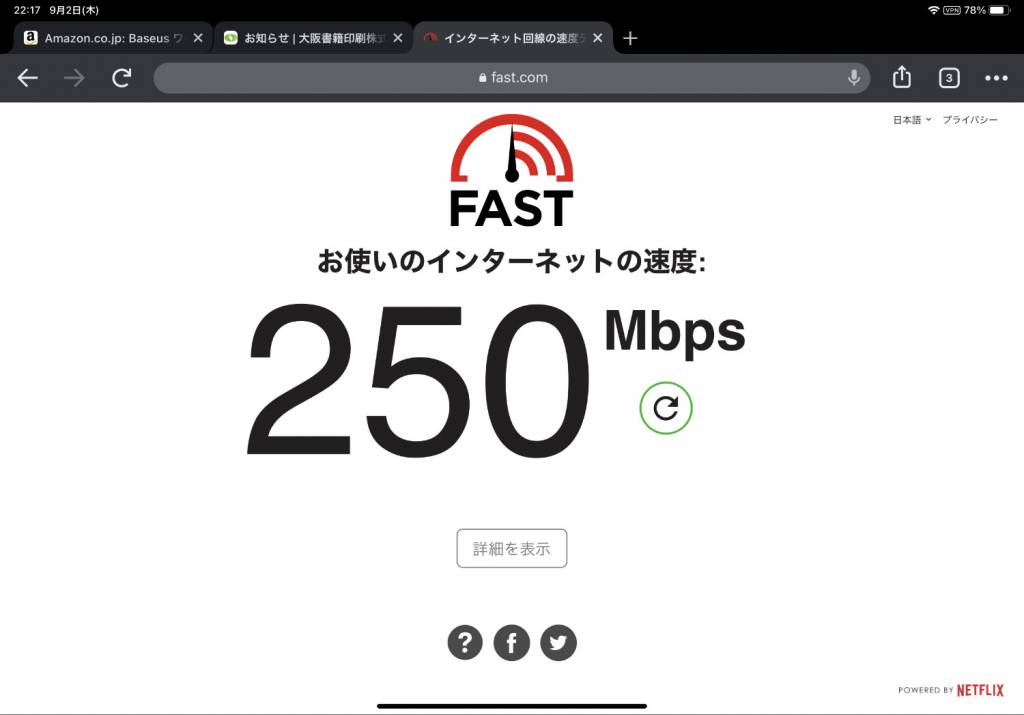
※すべて 5GHz 帯に接続したWi-Fi速度
速い!!!
IPv6 IPoE(v6プラス)接続の恩恵が大きく感じますね。
100Mbps台でも十分速いと感じるけれど、200Mbps台で安定してくれると安心です。
iPhone X は Wi-Fi 6 に対応していないはずなのだけれど、それでも速度はかなり早くなりますね。


ちなみにルイログ家のインターネット回線はNTTの光回線 フレッツ光を長年愛用・契約しています。
良いPC環境を構築する上で陰ながら重要なのがインターネット回線。
不安定な光回線を利用しているとブラウジング、大きなファイルのダウンロード、VPN接続でのリモートワーク、1つ1つの動作でストレスが溜まってしまうことに。
ご利用の回線に不満がある場合は乗り換えを検討しましょう。
私がおすすめするのは、やはり私自身が長年愛用しているフレッツ光の光回線。
私は実家を出てからずっとマンション暮らしなので、集合住宅のマンションタイプです。
プロバイダーは OCN を利用し、長年利用していて全部コミコミで毎月3,880円のお支払い。固定回線でこの価格は安くない?プロバイダー料金込みで。
さらに新しく契約する場合は色んなキャンペーンが開催されているので、インターネット光回線はどこにしようかなぁと考えている方はぜひチェックしてみてほしい。
実家でも同じくフレッツ光 × OCNプロバイダーを利用していたけれど、さすがのNTTさんで安心の安定性。
マンション住まいになっても同じくフレッツ光のマンションタイプを契約したけれど、間違いなかったなと今でも思います。
公式サイトには西日本と東日本があったり提供エリアが調べられたりするので、調べてみたりよくわからなかったら無料相談などをしてみましょう。
戸建てプランもマンションプランも経験しているけれど、不備なく快適なインターネットライフを送ることができているのでフレッツ光の光回線、おすすめです。
NTTという昔からの大手企業がずっと運営しているというのも安心ですね。
▷時期によってキャンペーンが変わったりするので実際にチェックしてみる
Googleが運営するパブリックDNSサービスに「 DNS 8.8.8.8 」というものがあり、これの IPv6用コードもあります。
というわかりやすい数字なのだけれど、IPv6 だと数字がたくさんになります。
IPv6で接続するときは以下のコードを設定してみましょう。
優先とか代替とかが設定箇所になければ、順番に2種類登録しておきましょう。
このパブリックDNS設定をするだけで、私の経験上実測 10〜40Mbpsくらい回線速度が速くなりました。セキュリティも上がるらしいのでおすすめ。設定も簡単だしね。
IPv6 IPoEを利用する上での注意点
インターネット接続タイプを「IPv6(v6プラス)」に選択すると、IPv6 IPoE 接続ができるけれど、「詳細設定:VPNサーバー」は項目から消えます。
接続方式的に致し方ないところなので、ご自身の環境でどちらが良いか検討しましょう。
当機種に限らず、IPv6 IPoE 接続にすると”基本的”に VPN 環境は構築できなくなります。
もし自宅で VPN 環境を構築している場合は注意しましょう。
会社などへの VPN接続も、接続先の VPN設定をIPv6 IPoE から接続できる設定にしないといけないためこちらも注意が必要。
IPv6 IPoE と VPN は接続方式の兼ね合いで、どちらも利用したい場合は詳しい知識が必要です。
私はリモートワークで VPN接続するとき、潔くインターネット接続タイプを都度変更することでVPN接続問題を解決しました。
しかし、毎日 VPN接続でリモートワークをするのであれば、IPv6(v6プラス)は諦めるか、別の方法で解決することをおすすめします。
毎度接続を切り替えるのは面倒だしね。


こんな感じで今回は TP-Link さんからファームウェアアップデートで IPv6 IPoE(v6プラス)接続にも対応した Wi-Fi6 ルーター Archer AX10 を提供いただきレビューをしました。
まさに IPv6 IPoE(v6プラス)対応 Wi-Fi6ルーターのエントリー機だ!と言える機種となっています。
ただ、「VPN接続は頻繁にするし今はまだ IPv6 IPoE(v6プラス)接続はいいかな」という場合は同価格帯で Archer AX20 という Wi-Fi6ルーターのエントリー機があるので、そちらをおすすめしたい。
2.4GHz帯も 11ax(Wi-Fi6)対応で USB2.0ポートも追加されて簡易NAS を構築できたり macOSなら Time Machine バックアップに利用できたりという機能追加がされています。
Archer AX20の詳細レビューはこちら


Archer AX10 は、VPN利用がなく IPv6 IPoE(v6プラス)接続で速度重視!という方におすすめ!
もう少しスペックアップさせたい方におすすめのWi-Fi6ルーターはこれ



これくらいのWi-Fi6ルーターを用意しておけばド安心だね




この記事が気に入ったら
フォローしてね!